-
 Tivi, Loa - Dàn Âm Thanh
Tivi, Loa - Dàn Âm Thanh
-
 Điều hòa nhiệt độ
Điều hòa nhiệt độ
-
 Tủ lạnh, Tủ đông, Tủ mát
Tủ lạnh, Tủ đông, Tủ mát
-
 Máy giặt, Máy sấy quần áo
Máy giặt, Máy sấy quần áo
-
 Sưởi, Quạt mát các loại
Sưởi, Quạt mát các loại
-
 Lò vi sóng, Nồi chiên
Lò vi sóng, Nồi chiên
-
 Máy lọc nước, Máy rửa bát
Máy lọc nước, Máy rửa bát
-
 Lọc không khí, Hút bụi
Lọc không khí, Hút bụi
-
 Đồ bếp, Nồi cơm, Bếp điện
Đồ bếp, Nồi cơm, Bếp điện
-
 Máy xay, ép, pha chế
Máy xay, ép, pha chế
-
 Gia dụng, dụng cụ
Gia dụng, dụng cụ
-
 Laptop, Laptop AI
Laptop, Laptop AI
-
 Điện thoại, máy tính bảng
Điện thoại, máy tính bảng
-
 PC, Màn hình, Máy in
PC, Màn hình, Máy in
-
 Phụ kiện - SP Thông Minh
Phụ kiện - SP Thông Minh
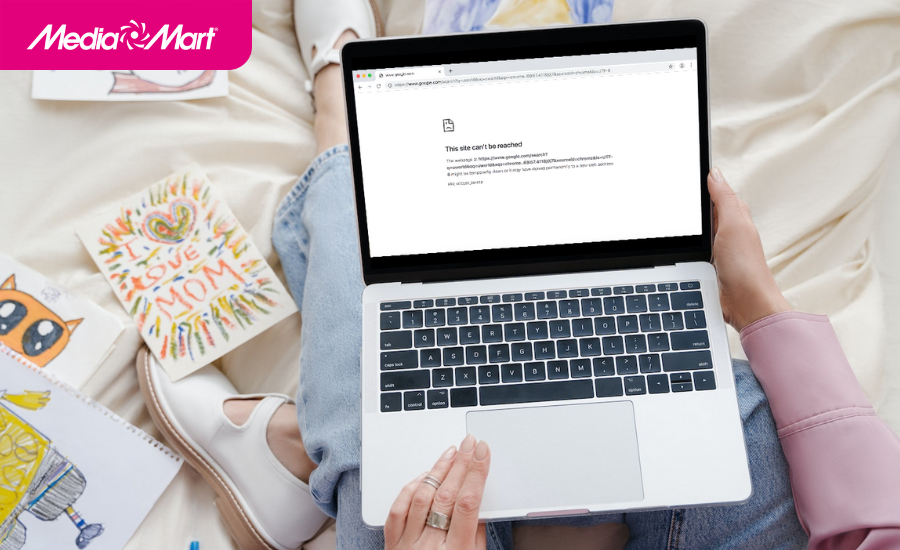
3 cách truy cập Website bị chặn trên điện thoại, laptop
Biên tập bởi: Trương Vân Anh
- Cập nhật ngày 01/12/2023 12:02
Đôi khi, bạn có thể gặp phải tình huống không thể truy cập vào một website nào đó trên điện thoại hay laptop. Vậy làm cách nào để khắc phục tình trạng này? Hãy cùng MediaMart tìm hiểu 3 cách truy cập Website bị chặn trên điện thoại, laptop trong bài viết sau đây nhé!
1.
Nguyên nhân khiến máy tính, điện thoại không thể truy cập website
Tình trạng không thể truy cập Website bị chặn trên điện thoại, laptop có thể xuất hiện bởi một trong các nguyên nhân sau đây:
- Do sự cố từ máy chủ DNS
- Lỗi phần mềm của nhà phát hành
- Do lỗi từ kết nối mạng Wi-Fi hoặc kết nối 3G/4G
- Do hoạt động của tường lửa
- Ngoài ra, còn có thể do địa chỉ IP bị chặn
2.
3 cách truy cập Website bị chặn trên điện thoại, laptop
2.1. Truy cập Website bị chặn bằng cách sử dụng dịch vụ DNS WARP 1.1.1.1
- Trên điện thoại
Đối với tình trạng không thể truy cập website bị chặn trên điện thoại bạn có thể tải và sử dụng ứng dụng WARP 1.1.1.1. Ứng dụng này sẽ giúp bạn truy cập không giới hạn vào các website mà còn giúp nâng cao tính bảo mật và tăng tốc độ mạng, giúp nâng cao trải nghiệm lướt web.
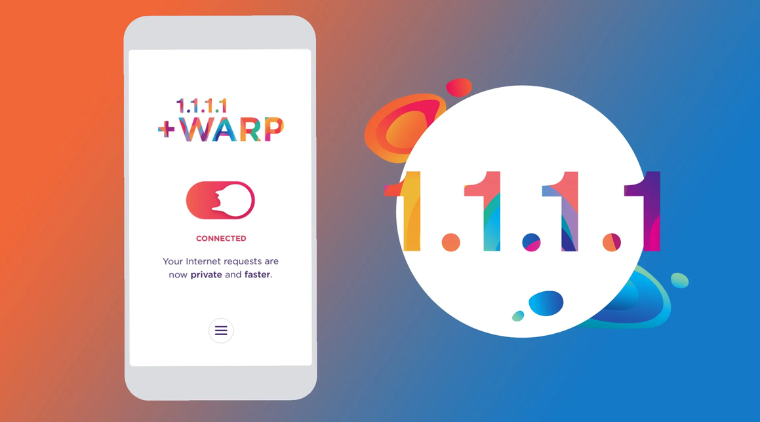
Các bước thực hiện như sau:
Bước 1: Tìm và tải ứng dụng WARP 1.1.1.1 trên AppStore hoặc CH Play
Bước 2: Sau khi tải về, bạn khởi động ứng dụng> bấm Next ( tiếp tục) > chọn Accept ( Đồng ý)
Bước 3: Chọn Allow để cho phép ứng truy cập vào VPN của bạn > chọn Install VPN Profile. Lưu ý là với những thiết bị lần đầu tiên cài đặt, ứng dụng sẽ xin phép bạn cấp thêm quyền cấu hình VPN
Bước 4: Tiếp tục chọn Allow Notifications ( cho phép thông báo) hoặc bạn có thể chọn Not now nếu không muốn nhận thông báo từ ứng dụng
Bước 5: Nhấn OK để cho phép ứng dụng tìm và kết nối với vị trí hiện tại của bạn. Khi nút công tắc hiển thị Connected ( đã kết nối) tức là đã thành công.
- Trên máy tính, laptop

Bước 1: Bạn truy cập vào 1.1.1.1 > chọn và tải về phân bản phù hợp với hệ điều hành của laptop, máy tính bạn
Bước 2: Bắt đầu khởi chạy tệp tin Cloudflare WARP Setup > bấm Next ( Tiếp tục) > chọn Install (Cài đặt)
Bước 3: Tiếp tục chọn Next > chọn Accept > Sau khi hoàn tất, biểu tượng WARP sẽ được thu nhỏ trên thanh công cụ Taskbar để giúp bạn có thể dễ dàng bật/tắt khi cần.
2.2. Sử dụng ứng dụng PROTON VPN
- Trên điện thoại
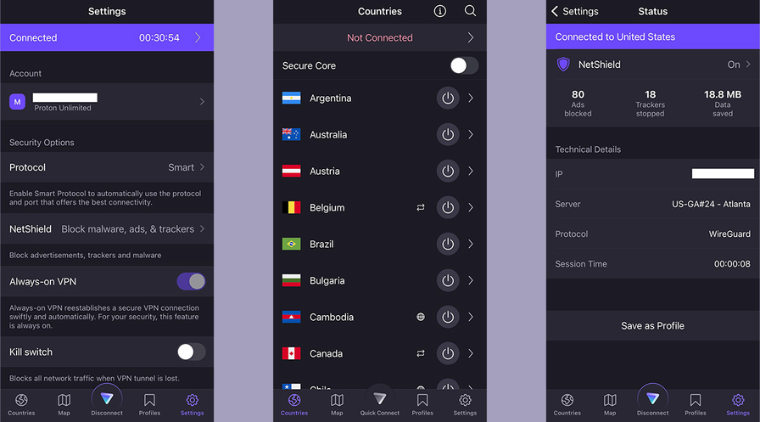
Bước 1: Tải ứng dụng Proton VPN về smartphone thông qua AppStore hoặc CH Play
Bước 2: Đăng ký tài khoản trên ứng dụng > Chọn Cho phép để ứng dụng thiết lập mạng với thiết bị của bạn.
Bước 3: Chọn quốc gia mà bạn muốn chuyển đổi mạng và khi này bạn có thể dễ dàng truy cập Website bị chặn trên điện thoại
- Trên máy tính, laptop
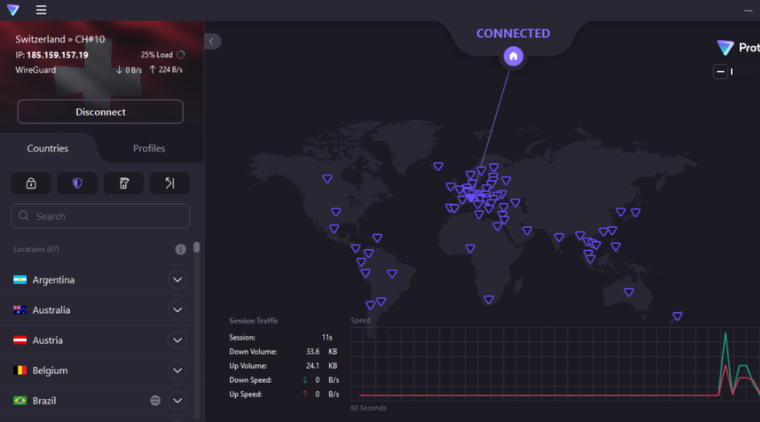
Bước 1: Tải ứng dụng Proton VPN về máy tính > Chọn ngôn ngữ bạn muốn sử dụng > Chọn Next (Tiếp tục) > Chọn Next lần 2
Bước 2: Chọn đường dẫn nơi bạn muốn lưu ứng dụng > Chọn Next (Tiếp tục) > Chọn Install (Cài đặt)
Bước 3: Chọn Create Account (Tạo tài khoản) > Chọn Get Free > Điền thông tin để đăng ký > Chọn Create Account > Điền mail hoặc số điện thoại của bạn để xác minh > Bạn đăng nhập vào gmail hoặc điện thoại để lấy mã code > Sau khi nhập mã code bạn sẽ đăng ký thành công.
Bước 3: Nhập tài khoản và mật khẩu để đăng nhập > Chọn Skip nếu bạn đã biết sử dụng hoặc chọn Take a Tour (Dạo một vòng) để được hướng dẫn sử dụng.
2.3. Truy cập từ trình duyệt Opera
- Bước 1: Tải trình duyệt Opera về máy tính hoặc điện thoại > Khởi chạy Opera Installer > Chọn Install
- Bước 2: Sau khi cài đặt, bạn mở trình duyệt Opera > Chọn Setting (Cài đặt) > Chọn Advanced (Nâng cao) > Chọn Features > Bật công tắc để kích hoạt VPN là hoàn tất.
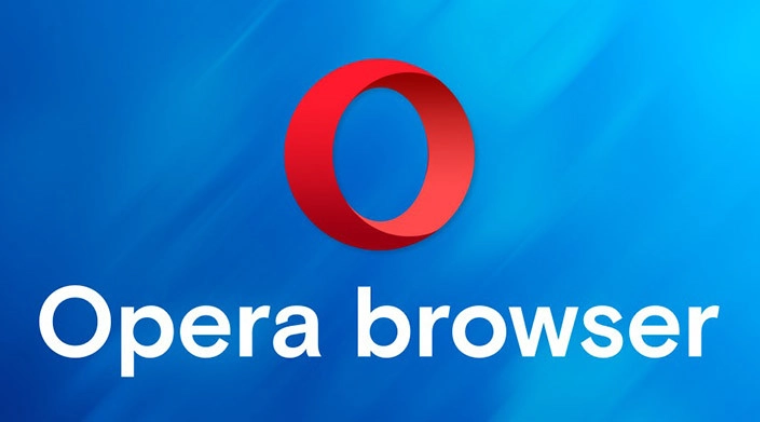
Như vậy, bài viết trên đây của MediaMart đã chia sẻ tới bạn 3 cách truy cập Website bị chặn trên điện thoại, laptop hiệu quả. Hãy lưu và áp dụng ngay nhé! Chúc bạn cài đặt thành công!









